Word 2013 obsahuje začiarkavacie políčko, ktoré možno začiarknuť a zrušiť, keď naň niekto klikne. Po pridaní začiarkavacieho políčka môžete zmeniť jeho štýl a vzhľad, keď je začiarknuté alebo nezačiarknuté. Ak chcete použiť toto začiarkavacie políčko, musíte najskôr pridať kartu Vývojár do programu Microsoft Word.
Vloženie vymeniteľného zaškrtávacieho políčka
Krok 1

Kredit za obrázok: Snímka obrazovky s láskavým dovolením spoločnosti Microsoft.
Pridajte kartu Vývojár do programu Word. Kliknite na Súbor kartu, vyberte možnosti a potom Prispôsobiť pásku. Vyberte Hlavné karty, kliknite Vývojár a potom kliknite na Pridať tlačidlo. Kliknite OK.
Video dňa
Krok 2
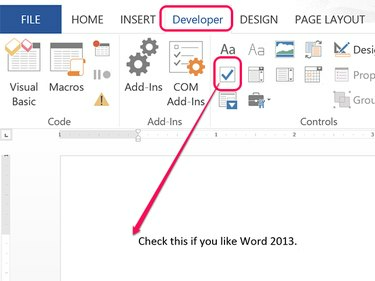
Kredit za obrázok: Snímka obrazovky s láskavým dovolením spoločnosti Microsoft.
Umiestnite kurzor na miesto, kde sa má zobraziť začiarkavacie políčko. Kliknite na nový Vývojár a potom kliknite na Zaškrtávacie políčko ikonu. Na stránke sa zobrazí prázdne začiarkavacie políčko.
Krok 3
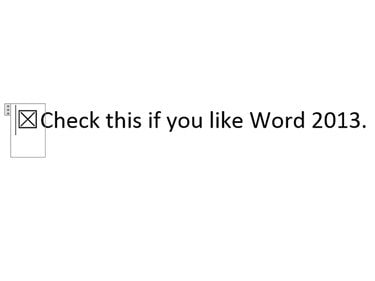
Kredit za obrázok: Snímka obrazovky s láskavým dovolením spoločnosti Microsoft.
Kliknite na Zaškrtávacie políčko dať an X v ňom. Opätovným kliknutím naň vymažete X.
Prispôsobenie začiarkavacieho políčka
Krok 1
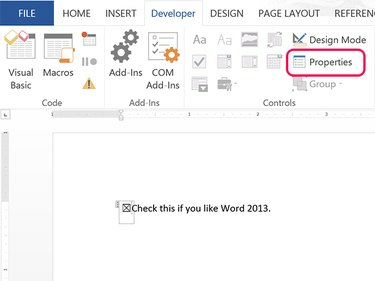
Kredit za obrázok: Snímka obrazovky s láskavým dovolením spoločnosti Microsoft.
Kliknite na Zaškrtávacie políčko tak, aby sa kurzor objavil vo vnútri ohraničujúceho rámčeka, ktorý ho obklopuje. Kliknite na Vývojár a potom kliknite na Vlastnosti ikonu. Otvorí sa okno Vlastnosti kontroly obsahu.
Krok 2

Kredit za obrázok: Snímka obrazovky s láskavým dovolením spoločnosti Microsoft.
Zadajte a Názov a Tag ak je to žiaduce. Kliknite na Zobraziť ako menu zmeniť Bounding Box do a Start/End Tag alebo vyberte žiadne aby to bolo neviditeľné. Kliknite na Farba na zmenu farby ohraničovacieho rámčeka.
Krok 3
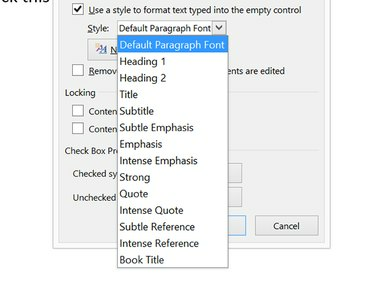
Kredit za obrázok: Snímka obrazovky s láskavým dovolením spoločnosti Microsoft.
Ak chcete použiť štýl na formátovanie textu, ktorý sa zobrazí v začiarkavacom políčku, kliknite naň Zaškrtávacie políčko a potom kliknite na Štýl menu, aby ste si vybrali svoj štýl.
Krok 4

Kredit za obrázok: Snímka obrazovky s láskavým dovolením spoločnosti Microsoft.
Kliknite na Začiarknutá zmena symbolu vyberte, čo sa má zobraziť po kliknutí na začiarkavacie políčko. Ak chcete rovinu Fajka, alebo a Začiarknite políčko Označiť v poli, nájdete tieto možnosti v Wingdings Písmo.
Krok 5

Kredit za obrázok: Snímka obrazovky s láskavým dovolením spoločnosti Microsoft.
Kliknite na Nezačiarknutá zmena symbolu vyberte, ako má začiarkavacie políčko vyzerať, keď je prázdne.
Upozorňujeme, že existujú aj možnosti na odstránenie ovládacieho prvku obsahu po úprave obsahu, ako aj na uzamknutie ovládacieho prvku obsahu pred odstránením alebo úpravou. Kliknite OK po dokončení uložte zmeny.
Krok 6

Kredit za obrázok: Snímka obrazovky s láskavým dovolením spoločnosti Microsoft.
Kliknite na Zaškrtávacie políčko aby ste videli, ako to vyzerá, keď je začiarknuté a nezačiarknuté. Ak skopírujete a prilepíte toto začiarkavacie políčko, kópia zachová zmeny, ktoré ste zadali.




